
Empezar a usar la app Asistente de Opinión del Mac
Para usar la app Asistente de Opinión, debes iniciar sesión con una cuenta de Apple que esté registrada como desarrollador de Apple o que esté inscrita en un programa Apple Beta Software o AppleSeed for IT actual.
Nota: Si no te has afiliado a ninguno de estos programas, puedes enviar tus comentarios a Apple en el sitio web Apple Product Feedback.
Para obtener más información sobre cómo proporcionar comentarios, ve al sitio web Apple Bug Reporting.
Abrir la app Asistente de Opinión
En el Mac, abre la app Asistente de Opinión mediante uno de los métodos siguientes:
Haz clic en
 en el Dock. (Las versiones seed tienen la app Asistente de Opinión en el Dock por omisión).
en el Dock. (Las versiones seed tienen la app Asistente de Opinión en el Dock por omisión). Pulsa Comando + barra espaciadora, escribe “Asistente de Opinión” y, a continuación, haz clic en Asistente de Opinión en la lista de resultados.
Haz clic en
 en el Dock, selecciona Ir > “Ir a la carpeta” en la barra de menús, escribe
en el Dock, selecciona Ir > “Ir a la carpeta” en la barra de menús, escribe /System/Library/CoreServices/Applications, pulsa Retorno y, a continuación, haz doble clic en la app Asistente de Opinión.En Safari
 , escribe
, escribe applefeedback://en el campo de búsqueda y, a continuación, pulsa Retorno.En una app, selecciona Ayuda > Enviar comentarios de [nombre de la app]. La app Asistente de Opinión está disponible desde el menú Ayuda en muchas apps de macOS. (Este método está disponible en las versiones seed).
La app Asistente de Opinión se encuentra en la carpeta /System/Library/CoreServices/Applications.
Iniciar sesión en la app Asistente de Opinión
Después de iniciar sesión en la app Asistente de Opinión del Mac con tu cuenta de Apple, seguirás conectado hasta que cierres la sesión. Si sales de la app Asistente de Opinión sin cerrar sesión primero, la próxima vez que abras Asistente de Opinión no se te pedirá que vuelvas a iniciar sesión.
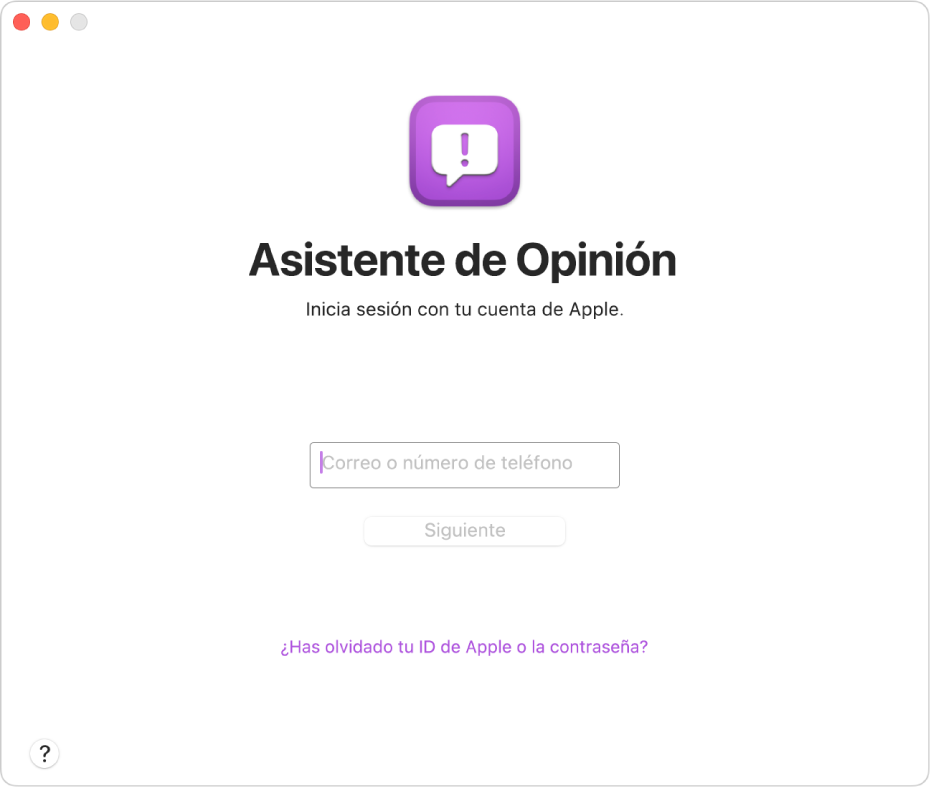
Ve a la app Asistente de Opinión
 del Mac.
del Mac.Si es la primera vez que inicias sesión en la app Asistente de Opinión, lee el contrato de licencia de software y confidencialidad para Asistente de Opinión y, a continuación, haz clic en Aceptar.
Si quieres leer el contrato en la app TextEdit
 , haz clic en “Abrir en una ventana nueva”. También puedes usar la app TextEdit para imprimir el contrato o exportarlo como PDF.
, haz clic en “Abrir en una ventana nueva”. También puedes usar la app TextEdit para imprimir el contrato o exportarlo como PDF.Si quieres revisar el contrato de nuevo más adelante, selecciona Ayuda > “Contrato de licencia” en la app Asistente de Opinión.
Introduce la dirección de correo electrónico o el número de teléfono de tu cuenta de Apple y, a continuación, haz clic en Siguiente.
Introduce la contraseña de tu cuenta de Apple y, a continuación, haz clic en Siguiente.
Cuando se abra la app Asistente de Opinión, puedes empezar a crear o editar comentarios.
Cerrar la sesión de la app Asistente de Opinión
Es posible que quieras cerrar la sesión de la app Asistente de Opinión si estás usando un ordenador compartido.
Ve a la app Asistente de Opinión
 del Mac.
del Mac.Selecciona Asistente de Opinión > Cerrar sesión de [tu cuenta de Apple].
La próxima vez que uses la app Asistente de Opinión, se te pedirá que inicies sesión.